Usa questa guida se stai creando:
- fatture elettroniche o note di credito con Creazione fattura smart;
- fatture cartacee. Attiva prima la funzionalità su Impostazioni;
- se hai acquistato il modulo documenti, preventivi, ordini di vendita e di acquisto, DDT, proforma. Se non hai il modulo documenti non puoi crearli.
Aggiungi dati al prodotto
Navighi il pannello da pc
Usa i
tre pallini che vedi in ogni riga prodotto per inserire i dati aggiuntivi:
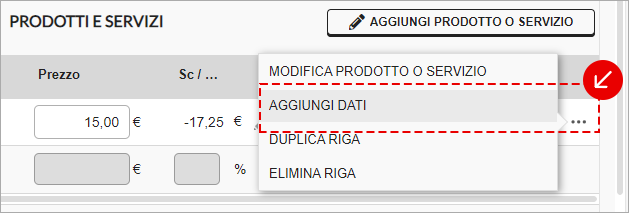
Ti colleghi da cellulare o tablet
Vai sui
tre pallini che vedi in ogni riga prodotto:
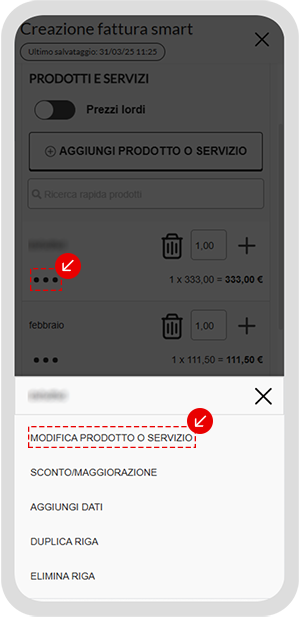
Tra le voci che compaiono, scegli
Aggiungi dati. In entrambi i casi, si apre la finestra
Aggiungi dati - riga prodotto e puoi inserire i dati aggiuntivi che ti occorrono come ti spieghiamo di seguito.
Tipo cessione prestazione
Usa la sezione per specificare che la riga di prodotto è uno sconto, un premio, un abbuono o una spesa accessoria. Basta scegliere un valore dal menu a tendina e salvare.
Data inizio/fine
Usa la sezione per indicare una data di inizio e di fine della prestazione oggetto del documento. Usa l'icona calendario per inserire le date e salva.
Riferimento amministrazione
Usa questa sezione per inserire un
riferimento ritenuto utile per il destinatario della fattura al fine di agevolare il trattamento automatico del documento da parte di chi lo riceve. Normalmente è
richiesta la compilazione solo da parte di alcuni enti pubblici, per esempio l'
INPS.
Digita il valore alfanumerico nel campo testo che vedi, massimo 20 caratteri e salva.
Puoi inserire il
Riferimento amministrazione anche nell'anagrafica del
cliente o del
fornitore.
Altri dati. Usa il blocco per dichiarazione d'intento e INVCONT
Usa la sezione per inserire informazioni utili a fini amministrativi o gestionali all'interno di una riga del documento. Vai su
+Aggiungi riga e nella nuova finestra che vedi, digita i dati richiesti e salva. Dopo l'inerimento dei valori hai i pulsanti
Modifica ed
Elimina per gestirli.
Da questa sezione inserisci anche i
dati relativi alla Dichiarazione d'intento e la
codifica INVCONT.
Quando inserire la codifica INVCONT
Questa dicitura è richiesta da AdE nel blocco
Altri dati gestionali del prodotto in caso di
cessioni di beni e prestazioni di servizi effettuate nei confronti di un
soggetto passivo che è debitore dell'imposta in un altro Stato membro dell'Unione Europea.
Inserisci un prodotto in fattura e associagli il codice IVA
0% - N2.1 - Non soggette ad IVA o
scegli un prodotto in fattura che hai già salvato con questo codice. In questo modo, ai sensi degli
artt. Da 7 a 7-septies del DPR 633/72, su
Aggiungi dati - Altri dati del prodotto il campo
INVCONT è già compilato.
L'immagine si riferisce al menu
Altri dati da pannello web:
